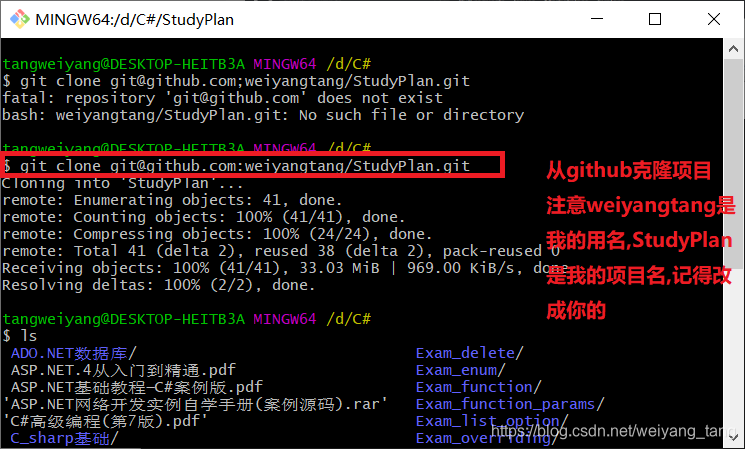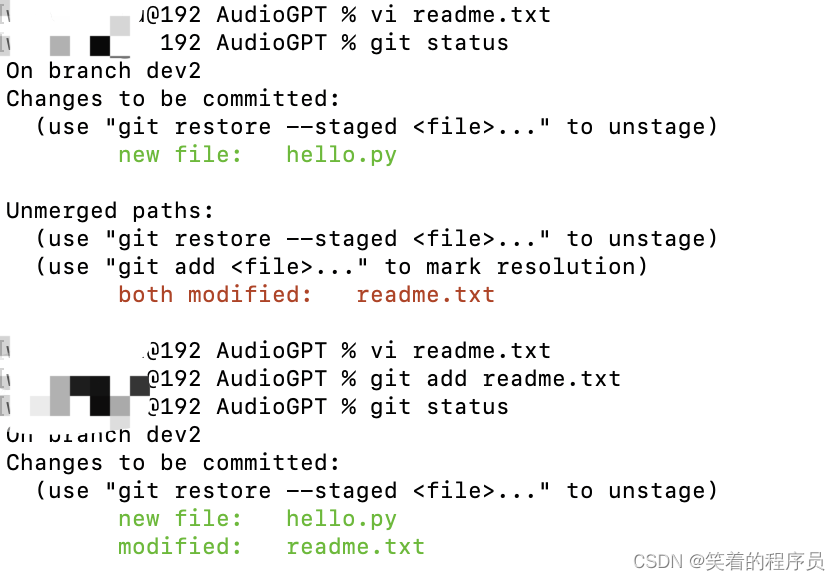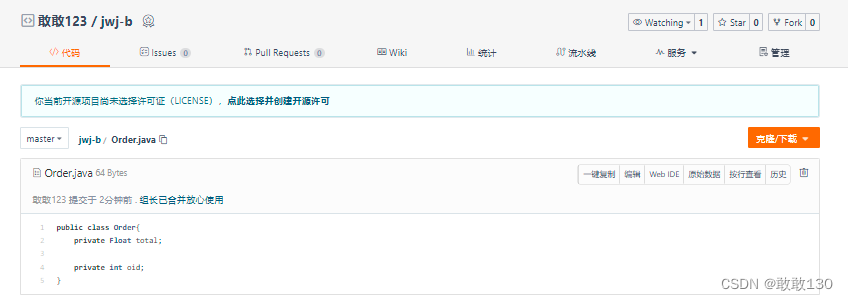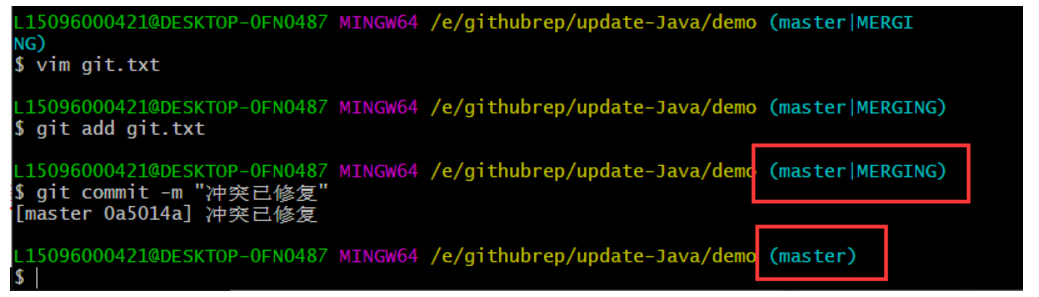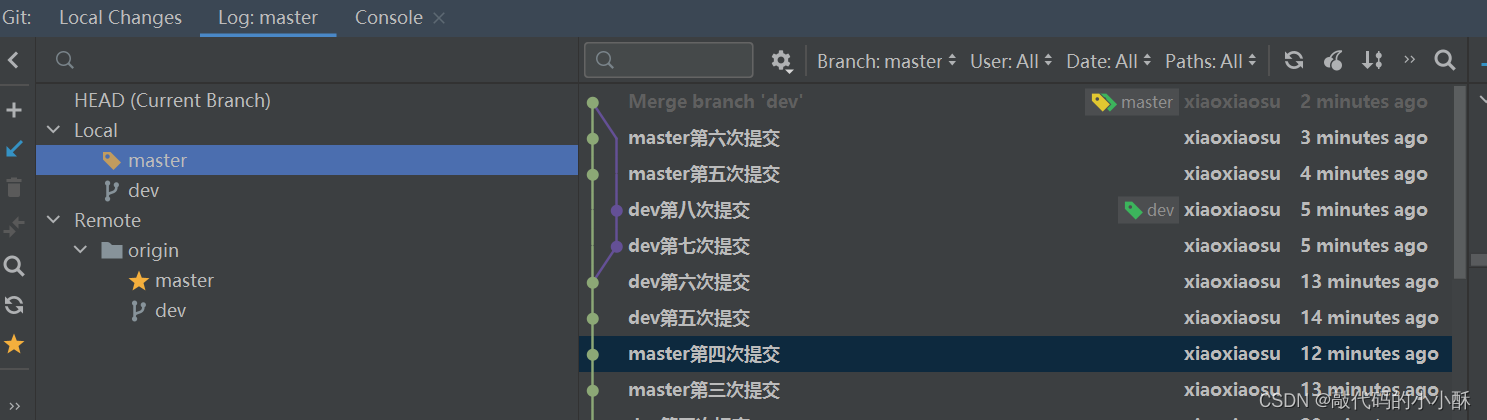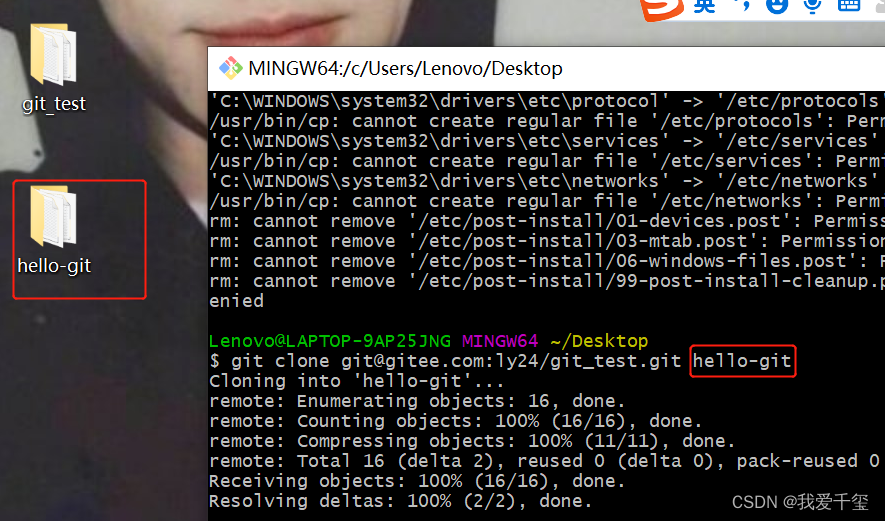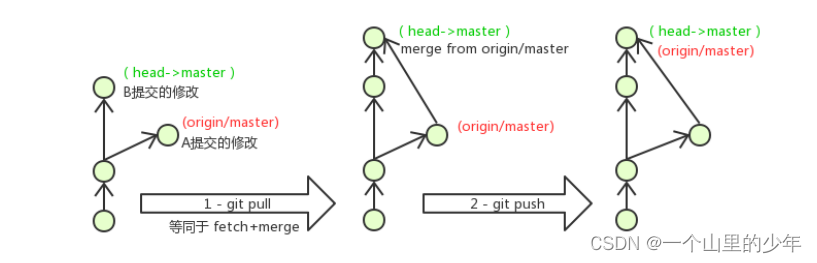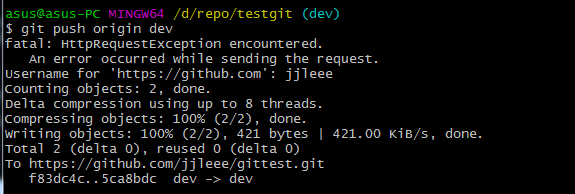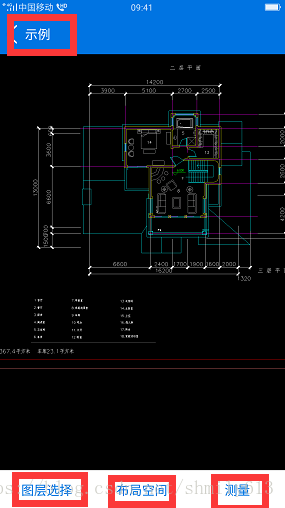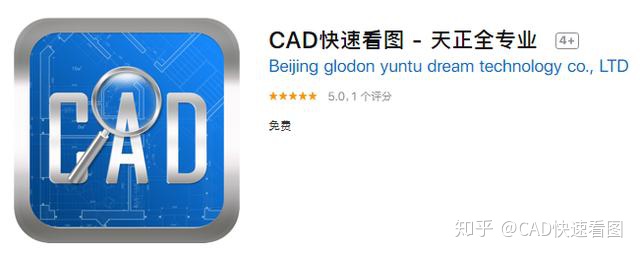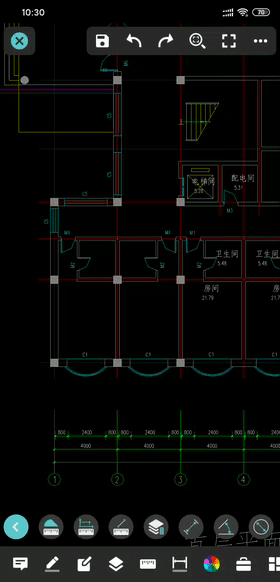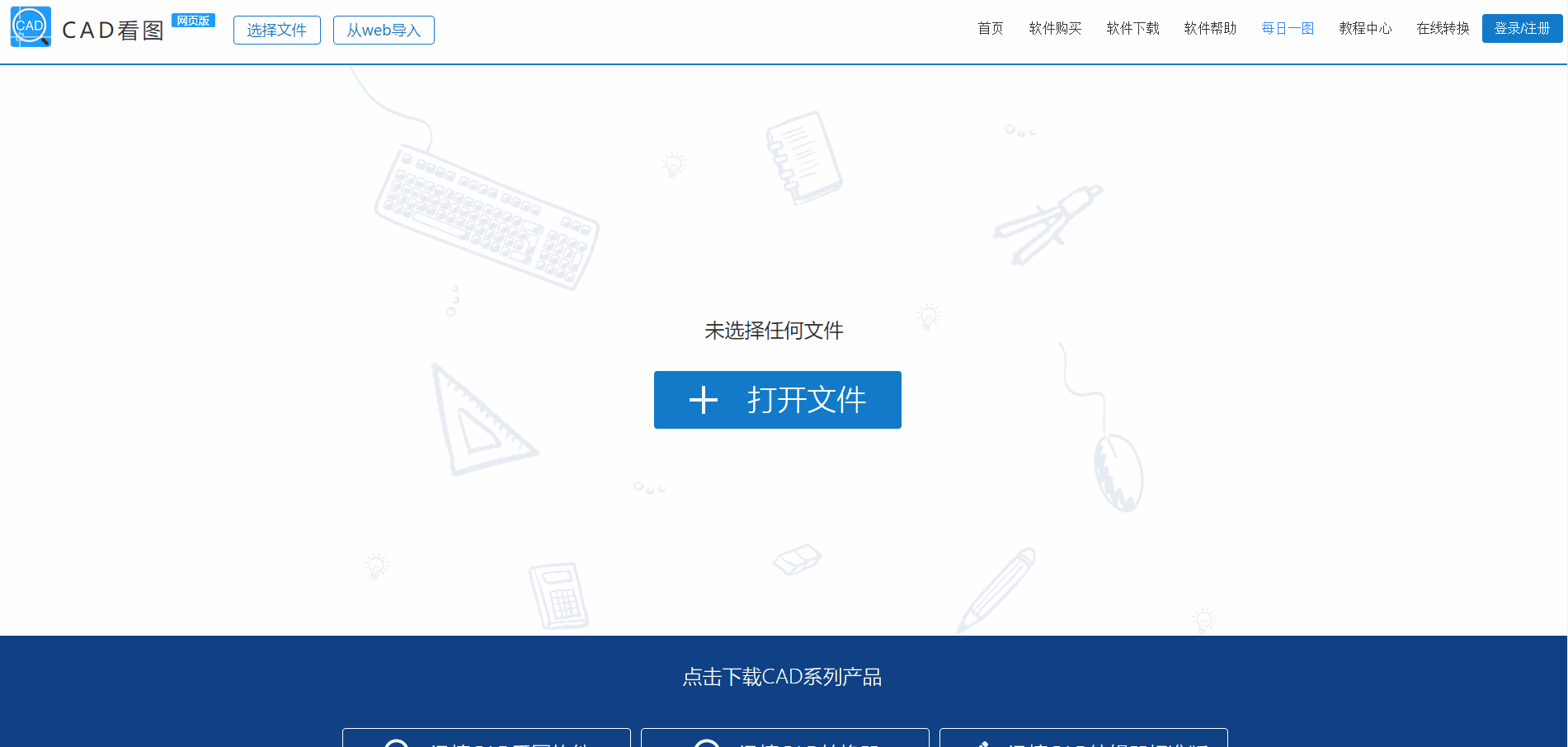[声明:此文章为观看尚硅谷系列课程后本人手打整理课件]
第一章 Git概述
git是一个免费,且开源的分布式版本控制系统,可以快速高效地处理从小到大的各种项目
git易于学习,占地面积小,性能极快。它具有廉价的本地库,方便的暂存区域和多个工作流分支等特性。其性能优于Subversion、CVS、Perforce和ClearCase等版本控制工具。
1.1 何为版本控制
版本控制是一种记录文件内容变化,以便来查阅特定版本修订情况的系统。
版本控制其实最重要的是可以记录文件修改历史记录,从而让用户能够查看开始版本,方便版本切换。

1.2 为什么需要版本控制
从个人开发过渡到团队协作

1.3 版本控制工具
集中式版本控制工具
CVS、SYN(Subversion)、VSS...
集中化的版本控制系统如CVS、SYN等,都有一个单一的集中管理的服务器,保存所有文件的修订版本,而协同工作的人们都通过客户端连接到这台服务器,取出最新的文件或者提交更新。多年以来,这已成为版本控制系统的标准做法。
这种做法带来了很多好处,每个人都可以在一定程度上看到项目中的其他人正在做些什么。而管理员也可以轻松掌握每个开发者的权限,并且管理一个集中化的版本控制系统,要远比在各个客户端上维护本地数据库来的轻松容易。
事分两面,有好有坏。这么做显而易见的缺点就是中央服务器的单点故障。如果服务器宕机一小时,那么在这一小时内,谁都无法提交更新,也就无法协同工作。
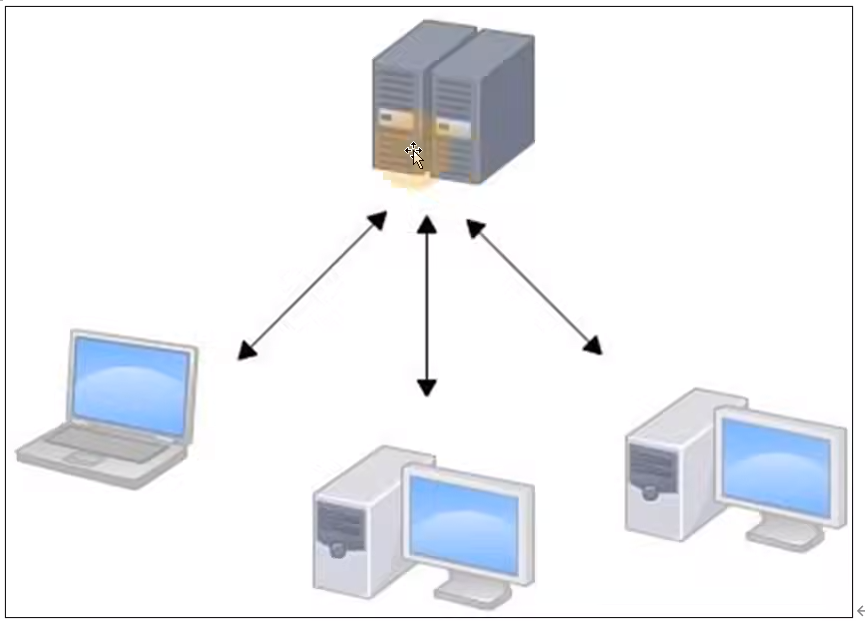
分布式版本控制工具
Git,Mercurial、Bazaar......
像Git这种分布式版本控制工具,客户端提供的不是最新版本的文件快照,而是把代码仓库完整地镜像下来(本地库)。这样任何一处协同工作用的文件发生故障,时候都可以用其他客户端的本地仓库进行回复。因为每个客户端的每一次文件提取操作,实际上都是一次对整个文件仓库的完整备份。
分布式的版本控制系统出现以后,解决了集中式版本控制系统的缺陷:
1.服务器断网的情况下也可以进行开发(因为版本控制是在本地进行的)
2.每个客户端保存的也都是整个完整的项目(包含历史记录,更加安全)

1.4 Git 工作机制
工作区:代码存放的磁盘位置。
暂存区:使用【git add】将存在工作区的代码,添加到暂存区。
本地库:使用【git commit】将存在暂存区的代码,提交到本地库,会生成历史版本。
暂存区和工作区,文件版本可以随便删除修改,一旦提交到本地库后无法删除。

1.5 Git 和代码托管中心
代码托管中心是基于网络服务器的远程代码仓库,一般我们简单称为远程库。
局域网
GitLab (局域网内部自行搭建)
互联网
GitHub(外网)
Gitee 码云
第二章 Git安装
官方网站:https://git-scm.com/
下载对应电脑32/64位数文件,安装路径应无中文(空格),无脑下一步。
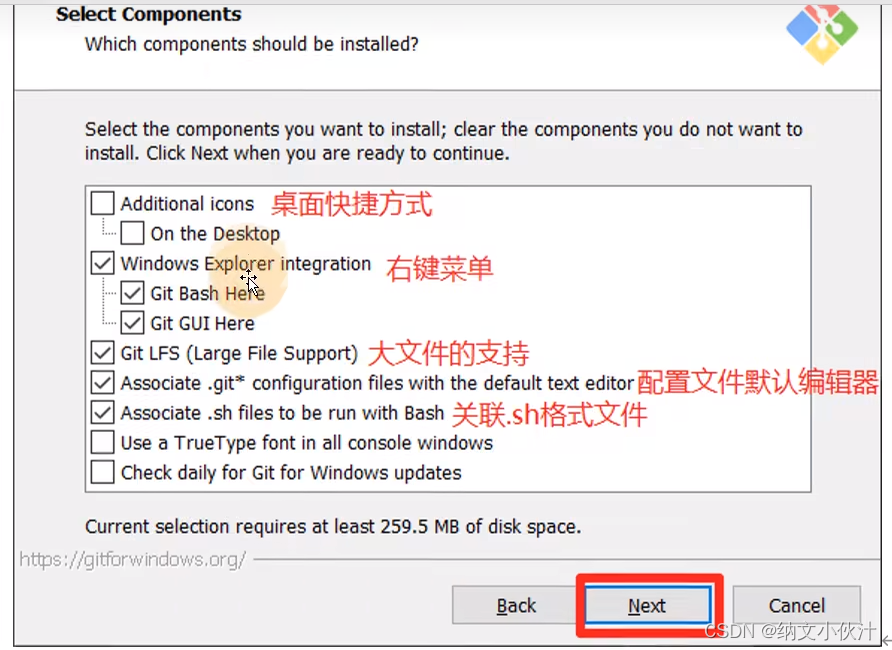
第三章 Git 常用命令*
| Git常用命令 | 作用 |
|---|---|
| git config --global user.name 用户名 | 设置用户签名 |
| git config --global user.email 邮箱 | 设置用户签名邮箱 |
| git init | 初始化本地库 |
| git status | 查看本地库状态 |
| gits add 文件名 | 添加到暂存区 |
| git commit -m “日志信息” 文件名 | 提交到本地库 |
| git reflog | 查看历史记录 |
| git reset --hard 版本号 | 版本穿梭 |
3.1设置用户签名
1)基本语法:
git config --global user.name 用户名
git config --global user.email 邮箱
说明:签名的作用是区分不同操作者身份。用户的签名信息在每一个版本的提交信息中能够看到,以此确认本次提交是谁做的。Git首次安装必须设置一下用户签名,否则无法提交代码。
注意:这里设置的用户签名和将来登录GitHub(或其他代码托管中心)的账号没有任何关系。
3.2 初始化本地库
1)基本语法
git init //初始化git 让git获取文件夹的管理权限
666@LAPTOP-4UHR8OSL MINGW64 /d/nawen
$ git init
Initialized empty Git repository in D:/nawen/.git/
3.3 查看本地库状态
1)首次查看(工作区内没有任何文件)
git status //查看状态
666@LAPTOP-4UHR8OSL MINGW64 /d/nawen (master)
$ git status
On branch master //当前分支 masterNo commits yet //当前还未提交过,nothing to commit (create/copy files and use "git add" to track) //没有东西需要提交
2)新建文件(Hello.txt)
vim hello.txt //vim编辑器 新建文件
666@LAPTOP-4UHR8OSL MINGW64 /d/nawen (master)
$ ll
total 9
drwxr-xr-x 1 666 197121 0 Oct 19 13:02 ./
drwxr-xr-x 1 666 197121 0 Oct 19 10:30 ../
drwxr-xr-x 1 666 197121 0 Oct 19 12:56 .git/
-rw-r--r-- 1 666 197121 25 Oct 19 13:02 hello.txt //新创建的文件
cat hello.txt //查看文件内容
666@LAPTOP-4UHR8OSL MINGW64 /d/nawen (master)
$ cat hello.txt
nawen hello
hello
hello
tail -n 1 hello.txt //查看文件最后一行内容
3)再次查看(检测到未追踪的文件)
git status
666@LAPTOP-4UHR8OSL MINGW64 /d/nawen (master)
$ git status
On branch master //当前处于master分支下No commits yet //当前还未提交Untracked files: //未被追踪的文件 仅存在于工作区(use "git add <file>..." to include in what will be committed)hello.txtnothing added to commit but untracked files present (use "git add" to track)
//当前确实有一个未被追踪的文件,应该使用 git add来追踪这个文件
3.4 添加暂存区
1)将工作区的文件添加到暂存区
git add 文件名
666@LAPTOP-4UHR8OSL MINGW64 /d/nawen (master)
$ git add hello.txt //将文件添加到暂存区
warning: LF will be replaced by CRLF in hello.txt. //windows换行符CRLF自动转为LF
The file will have its original line endings in your working directory
2)查看状态(检测到暂存区有新文件)
git status
666@LAPTOP-4UHR8OSL MINGW64 /d/nawen (master)
$ git status
On branch masterNo commits yetChanges to be committed:(use "git rm --cached <file>..." to unstage)new file: hello.txt //变为绿色 git追踪到了文件,文件存在了暂存区中
此时使用提示的命令 git rm --cached hello.txt
此时删除的是暂存区中的文件,在工作区还是存在的,此时的git status 又变为未追踪。
3.5 提交本地库
1) 将暂存区的文件提交到本地库
基本语法 git commit -m "此版本的日志信息" 文件名
666@LAPTOP-4UHR8OSL MINGW64 /d/nawen (master)
$ git commit -m "第一次提交" hello.txt
warning: LF will be replaced by CRLF in hello.txt.
The file will have its original line endings in your working directory
[master (root-commit) cac61c4] 第一次提交 //master主干分支 提交 cac61c4为版本号1 file changed, 4 insertions(+) //改变了一个文件 4行内容被插入create mode 100644 hello.txt
2).查看状态 git status
666@LAPTOP-4UHR8OSL MINGW64 /d/nawen (master)
$ git status
On branch master
nothing to commit, working tree clean //工作的树是干净的 不需要提交3.6 修改文件 (hello.txt)
在hello文件,第一行加了几个2。
1)查看本地库状态(检测到工作区有文件被修改)
git status
666@LAPTOP-4UHR8OSL MINGW64 /d/nawen (master)
$ git status
On branch master
Changes not staged for commit:(use "git add <file>..." to update what will be committed)(use "git restore <file>..." to discard changes in working directory)modified: hello.txt //提示文件被修改了 红色了 意思是还到暂存区no changes added to commit (use "git add" and/or "git commit -a")
2)将修改的文件再次添加到暂存区
git add hello.txt
666@LAPTOP-4UHR8OSL MINGW64 /d/nawen (master)
$ git add hello.txt
warning: LF will be replaced by CRLF in hello.txt.
The file will have its original line endings in your working directory
3)查看状态(工作区的修改已经提交到了暂存区)
git status
666@LAPTOP-4UHR8OSL MINGW64 /d/nawen (master)
$ git status
On branch master
Changes to be committed:(use "git restore --staged <file>..." to unstage)modified: hello.txt
4)提交本地库
git commit -m "第二次提交到本地库" hello.txt
666@LAPTOP-4UHR8OSL MINGW64 /d/nawen (master)
$ git commit -m "第二次提交到本地库" hello.txt
warning: LF will be replaced by CRLF in hello.txt.
The file will have its original line endings in your working directory
[master 7b7a310] 第二次提交到本地库1 file changed, 1 insertion(+), 1 deletion(-) //一个文件被修改 (一行新增 一行删除)修改一行
此时再查询git status时,本地库就是干净的了
5)查询历史版本
git reflog
666@LAPTOP-4UHR8OSL MINGW64 /d/nawen (master)
$ git reflog //HEAD指针指向的是当前版本
7b7a310 (HEAD -> master) HEAD@{0}: commit: 第二次提交到本地库
cac61c4 HEAD@{1}: commit (initial): 第一次提交3.7 历史版本
1)查看历史版本
基本语法:
git reflog //查看版本信息
git log //查看版本详细信息
查看项目的详细提交信息
2)版本穿梭
git reset --hard 版本号 //版本穿越了 relog里面也有指针记录 回到了原来的版本
../.git/refs/heads/master 此文件里记录了当前版本的完整版本号
第四章 Git 分支操作*
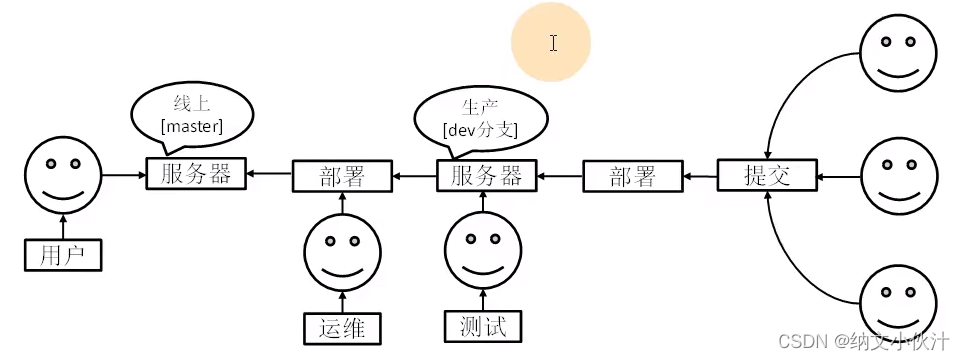
4.1 什么是分支
在版本控制过程中,同时推进多个任务,为每个任务,我们就可以创建每个任务的单独分支。使用分支意味着程序员可以把自己的工作从开发主线分离开来,开发自己分支的时候,不会影响主线分支的运行。对于初学者而言,分支可以简单理解为副本,一个分支就是一个单独的副本。(分支底层其实也是指针的引用)
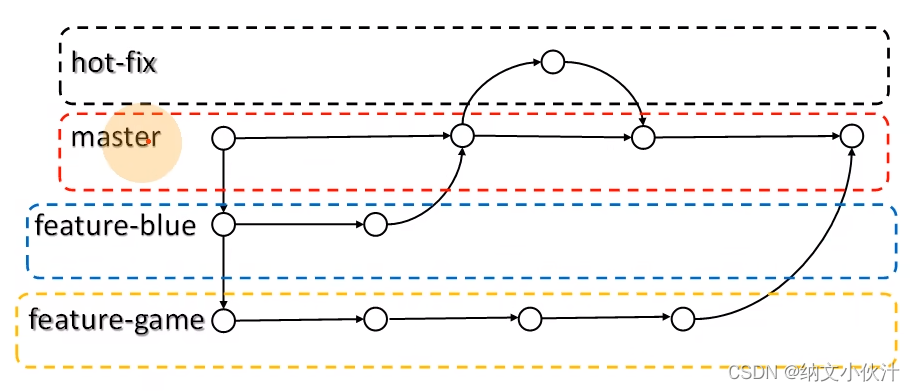
在master主线分支运行时,可以在其他分支下进行开发,开发完毕后,提交至master分支合并。
4.2 分支的好处
同时并行推进多个功能开发,提高开发效率。
各个分支在开发过程中,如果某一个分支开发失败,不会对其他分支有任何影响。失败的分支删除重新开始即可。
4.3 分支的操作
| 命令名称 | 作用 |
|---|---|
| git branch 分支名 | 创建分支 |
| git branch -v | 查看分支 |
| git checkout 分支名 | 切换分支 |
| git merge 分支名 | 把指定的分支合并到当前分支上 |
1)查看分支
git branch -v
666@LAPTOP-4UHR8OSL MINGW64 /d/nawen (master)
$ git branch -v
* master 7b7a310 第二次提交到本地库 //当前分支为master2)创建分支
git branch nawen(分支名)
666@LAPTOP-4UHR8OSL MINGW64 /d/nawen (master)
$ git branch nawen //创建名称为nawen的分支666@LAPTOP-4UHR8OSL MINGW64 /d/nawen (master)
$ git branch -v
* master 7b7a310 第二次提交到本地库 //当前分支nawen 7b7a310 第二次提交到本地库 //刚创建完毕的分支
3)切换分支
git checkout nawen(分支名)
666@LAPTOP-4UHR8OSL MINGW64 /d/nawen (master)
$ git checkout nawen //切换分支命令
Switched to branch 'nawen'666@LAPTOP-4UHR8OSL MINGW64 /d/nawen (nawen) //当前分支已经切换至nawen
$666@LAPTOP-4UHR8OSL MINGW64 /d/nawen (nawen)
$ git branch //查看分支master
* nawen //当前分支
4)修改分支(修改hello.txt文件内容) 当前操作在nawen分支下
vim hello.txt
git status //查看状态 文件未被追踪
git add hello.txt
git commit “纳文分支下第一次操作” hello.txts
//当前修改成功
git reflog
666@LAPTOP-4UHR8OSL MINGW64 /d/nawen (nawen)
$ git reflog //查看日志 当前已经指向nawen分支的第一个版本
7dbfdac (HEAD -> nawen) HEAD@{0}: commit: nawen 分支下第一次提交
7b7a310 (master) HEAD@{1}: checkout: moving from master to nawen
7b7a310 (master) HEAD@{2}: commit: 第二次提交到本地库
cac61c4 HEAD@{3}: commit (initial): 第一次提交
当此时切换至master分支时,hello.txt文件夹中的内容仍然为修改之前的内容。
666@LAPTOP-4UHR8OSL MINGW64 /d/nawen (master)
$ cat hello.txt
nawen hello 222222222222222
hello
hello5)合并分支
git merge 分支名 //把指定的分支合并到当前分支上
666@LAPTOP-4UHR8OSL MINGW64 /d/nawen (master)
$ git merge nawen //nawen分支合并到master
Updating 7b7a310..7dbfdac
Fast-forwardhello.txt | 1 +1 file changed, 1 insertion(+) //合并成功 1个文件被修改 1行新增
此时再一次查看 hello.txt文件夹中的内容,则为原nawen分支的内容。
666@LAPTOP-4UHR8OSL MINGW64 /d/nawen (master)
$ cat hello.txt
nawen test //合并分之后新增的一行 (来自于nawen分支合并的内容)
nawen hello 222222222222222
hello
hello
6)产生冲突
原因:
合并分支时,两个分支在同一个文件的同一个位置有两套完全不同的修改。Git无法替我们选择使用哪一个。必须人为决定新代码内容。
1.master分支下 最后一行 增加master
nawen test
nawen hello 222222222222222
hello
hello master //此行新加master
修改后 通过 git add / git commit 提交本地库
2.切换至nawen分支 在第三行增加nawen
nawen test
nawen hello 222222222222222
hello nawen //nawen为新加的
hello
修改后 通过 git add / git commit 提交本地库
3.切换至master分支 将nawen分支合并到master分支上
git merge nawen
666@LAPTOP-4UHR8OSL MINGW64 /d/nawen (master)
$ git merge nawen
Auto-merging hello.txt
CONFLICT (content): Merge conflict in hello.txt //hello.txt产生合并代码冲突,
Automatic merge failed; fix conflicts and then commit the result.
//自动合并失败,不能自动合并了
666@LAPTOP-4UHR8OSL MINGW64 /d/nawen (master|MERGING) //正在合并中 没有合并成功
$
git status
666@LAPTOP-4UHR8OSL MINGW64 /d/nawen (master|MERGING)
$ git status
On branch master
You have unmerged paths.(fix conflicts and run "git commit")(use "git merge --abort" to abort the merge)Unmerged paths:(use "git add <file>..." to mark resolution)both modified: hello.txt//两个分支都修改了
no changes added to commit (use "git add" and/or "git commit -a")
手动打开hello.txt这个文件
nawen test
nawen hello 222222222222222
<<<<<<< HEAD //当前分支 master
hello
hello master
======= //分割符
hello nawen
hello
>>>>>>> nawen //nawen分支
处理:将想要的数据留下 其余的删除
操作: git add 添加暂存区
git commit -m "merge test" //不可带文件名
第五章 Git 团队协作机制
5.1 团队内协作

push:将自身代码推送到托管中心
clone:将代码完整克隆到本地库
pull:拉取,更新本地库
5.2 跨团队协作
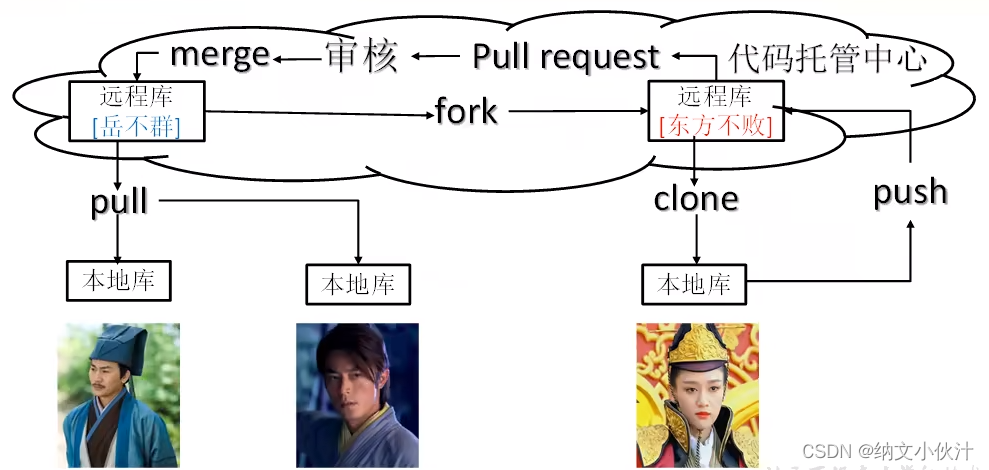
fork:将远程库的内容叉过来到自己的远程库
pull request : 拉取请求 审核后merge过来